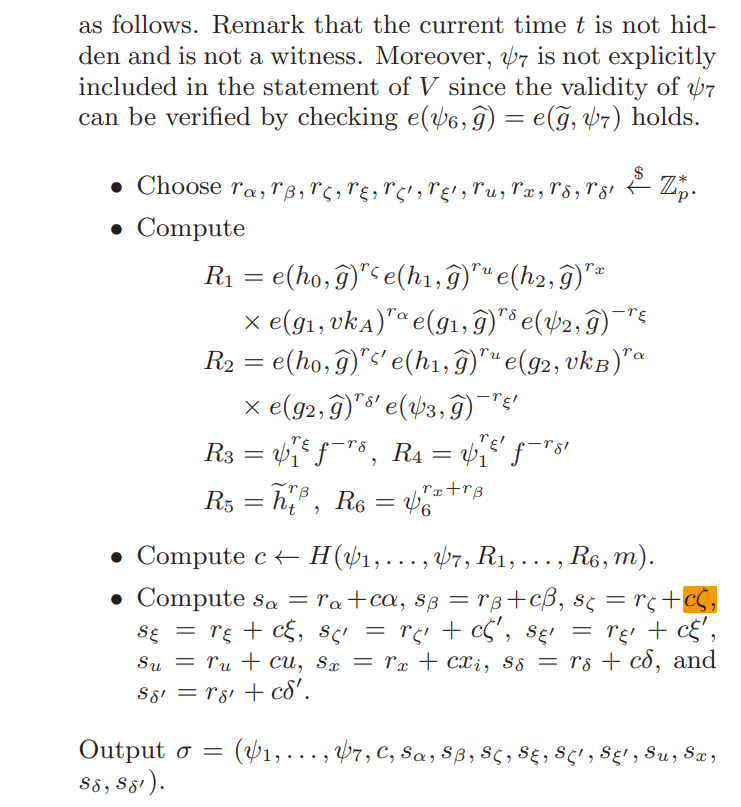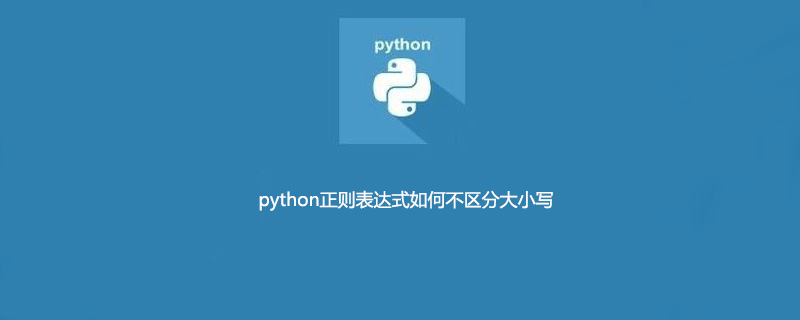在现代商务出行中,尤其是在跨国出差中,处理和整合大量 Uber 发票已成为一项不小的挑战。手动整理和合并这些发票不仅耗时,还容易出错。作为开发者,为什么不开发一个自动化工具,将这些任务交给代码来完成呢?在这篇博客中,我将带你一步步构建一个结合 PyQt5、pdfplumber 和 PyPDF2 的智能 Uber 发票合并工具,不仅能自动提取数据,还能动态显示进度条,给用户带来极佳的使用体验。

项目亮点:
- PyQt5 GUI 界面:基于 PyQt5 实现的可视化界面,简洁大方。
- 自动提取发票数据:利用 pdfplumber 自动提取 Uber 发票中的日期、金额、地点等信息,支持多语言(中文、英文、西班牙语)。
- PDF 合并功能:通过 PyPDF2 实现多份 PDF 发票的自动合并,并且生成一份总结页,显示所有行程的详细信息。
- 动态进度条:实时显示合并进度,让用户一目了然处理状态。
1. 项目简介
本项目的主要目的是通过图形化用户界面(GUI)和后端的 PDF 处理技术,自动处理 Uber 发票,自动从 PDF 中提取关键信息,并合并成一个包含详细摘要的 PDF 文件。这样的工具对于经常出差、需要整理大量发票的用户来说,是一个非常实用的助手。
2. 使用技术栈
在开发过程中,我们使用了以下的技术栈:
- PyQt5:用于创建用户界面,让用户可以轻松选择文件夹、选择语言以及合并 PDF 文件。
- pdfplumber:用于从 Uber 发票 PDF 中提取文本和行程信息,支持多语言。
- PyPDF2:用于将多个 PDF 文件合并成一个,同时在合并前生成一份包含所有行程数据的总结页。
- ReportLab:用于生成总结页的 PDF 文件,方便将表格数据导出。
3. 代码实现
3.1 主窗口的设计与初始化
我们通过 QMainWindow 创建了主窗口,并初始化了必要的组件,比如上传文件按钮、合并按钮、进度条等。我们还为窗口添加了一个版权信息,并通过 setWindowIcon 方法设置了应用的图标。
class MainWindow(QMainWindow):
def __init__(self):
super(MainWindow, self).__init__()
self.ui = Ui_MainWindow() # 创建UI对象
self.ui.setupUi(self) # 调用setupUi方法,构建界面
# 初始化进度条
self.ui.progressBar.setValue(0) # 初始化进度条值为 0
# 设置窗口的图标(logo)
self.setWindowIcon(QIcon('logo.png')) # 替换为你的 logo 文件路径
# 设置窗口标题
self.setWindowTitle("Uber Pdf Merge") # 设置自定义窗口标题
# 添加版权信息
self.add_copyright_label()
# 其他初始化代码...
3.2 自动提取 Uber 发票中的行程数据
在这一部分中,pdfplumber 被用于提取每一张发票中的行程信息,包括日期、金额、起始地点和目的地。我们通过不同的正则表达式来处理不同语言的发票数据(支持中文、英文和西班牙语)。
def merge_pdfs(self):
if self.selected_folder:
pdf_files = [os.path.join(self.selected_folder, f) for f in os.listdir(self.selected_folder) if f.endswith('.pdf')]
total_files = len(pdf_files)
if total_files:
all_trips = []
self.ui.progressBar.setValue(0)
for i, pdf_file in enumerate(pdf_files):
# 提取PDF中的行程数据
trips = self.extract_trip_data_from_pdf(pdf_file)
all_trips.extend(trips)
# 更新进度条
progress = int(((i + 1) / total_files) * 100)
self.ui.progressBar.setValue(progress)
# 生成总结页PDF
summary_pdf_path = "summary.pdf"
self.generate_summary_page(summary_pdf_path, all_trips)
# 合并PDF
save_path, _ = QFileDialog.getSaveFileName(self, "Save Merged PDF", "", "PDF Files (*.pdf)")
if save_path:
merger = PdfMerger()
merger.append(summary_pdf_path)
for pdf in pdf_files:
merger.append(pdf)
merger.write(save_path)
merger.close()
3.4 生成包含行程信息的总结页
为了方便整理行程信息,我们在合并多个发票之前,生成了一份总结页,并将其合并到最终的 PDF 文件中。总结页显示了所有行程的详细信息,并通过 ReportLab 将其以表格形式展示。
def generate_summary_page(self, output_path, trips_data):
pdfmetrics.registerFont(UnicodeCIDFont('STSong-Light')) # 使用 STSong-Light 字体
doc = SimpleDocTemplate(output_path, pagesize=A4)
table_data = [["日期", "起始时间", "启程地", "结束时间", "目的地", "金额", "单位"]]
# 循环将行程数据添加到表格
for trip in trips_data:
table_data.append([trip["日期"], trip["起始时间"], trip["启程地"], trip["结束时间"], trip["目的地"], trip["金额"], trip["单位"]])
table = Table(table_data, colWidths=[3 * cm, 2 * cm, 5 * cm, 2 * cm, 5 * cm, 2 * cm, 2 * cm])
style = TableStyle([...])
table.setStyle(style)
elements = [table]
doc.build(elements)
4. 运行效果展示
当用户运行该程序时,可以选择一个包含多个 Uber 发票的文件夹,点击 "Merge PDF NOW" 按钮后,程序会自动提取每一张发票中的行程数据,并动态更新进度条。处理完成后,用户可以保存最终合并的 PDF 文件,并查看生成的总结页。

5. 总结
通过这篇博客,你学会了如何使用 PyQt5 构建一个图形化的发票合并工具,并结合 pdfplumber、PyPDF2 和 ReportLab 实现发票的自动处理、数据提取以及文件合并。这种工具能够极大地提高发票处理的效率,并为用户带来便捷的体验。
如果你对 PDF 处理有需求或希望进一步优化用户界面,这将是一个非常好的入门项目。希望这篇文章对你有所帮助!